多媒体教室直播录播系统使用指南
为保障本学期及疫情防控期间多媒体教学活动的正常开 展,应对少部分学生不能正常返校上课等特殊情况,信息管理 处对多媒体教室教学条件进行了技术改造,实现了多媒体教室 线上线下同步直播教学。
一、同步直播教学注意事项
1、直播摄像头用的是安装在教室中间上方的网络摄像头,主要拍摄教师上课画面和板书画面。直播上课时,请尽量在摄像头拍摄范围内上课。
2、请提前通知学生您将使用的直播软件(QQ或腾讯会议)。
3、教学内容的在线直播。若采用PPT形式教学,在直播软件中,设置PPT共享;若采用板书教学,请先结束桌面 PPT 共享,即可调整为直播授课模式,建议板书字体尽量大且清晰。
4、建议使用腾讯会议APP进行直播授课,软件运行相对稳定,出问题几率较低。
原因:我校目前没有课堂直播的专用平台及设备。老师们根据自己的教学习惯采用的网络直播软件,因网络、服务器数据存取异常等可能会出现卡顿、收播无音、课件无法分享、直播课堂无法录制等问题。这些问题只能寻求软件客服进行解决。
二、直播软件使用说明:
在每间教室的教师机上,均安装了可进行视频直播上课的软件: QQ、腾讯会议。
1.QQ 群课堂直播:
打开 QQ 班级群聊天窗口,点击右上角“课”图标,点击“群课堂”
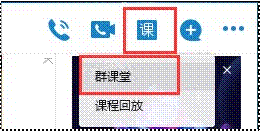
点击“开始上课”
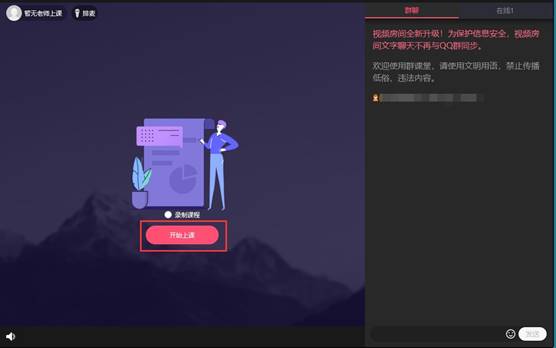
此时教室内场景会自动采集为直播图像。如果视频或音频处于如下图关闭状态,请点击图标将其打开。

2.腾讯会议:
2.1 创建预定会议
推荐采用预约会议模型进行上课。“预定会议”倾向于建立正式的会议,能够预约半点和整点开始的会议(例:当前9:05,可以预约最早9:30 开始的会议,9:35可以预约最早 10:00 开始的会议)。时长自定义,在预定会议界面填写“会议主题(可以设置为课程名称)”、“开始时间”、“结束时间”、“邀请成员信息”、“入会密码(防止非邀请人员进入)”等信息,所有的预定会议都可以保留 30 天(以预定开始时间为起点),可以在 30 天内,随时进入这个会议。
建议教师提前在自己电脑上预约后到教室内登录使用。如下图,打开腾讯会议,选择“预定会议”, 填写相关会议信息:
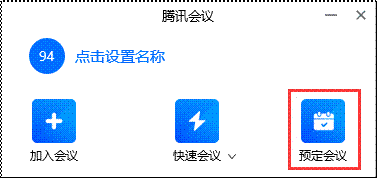
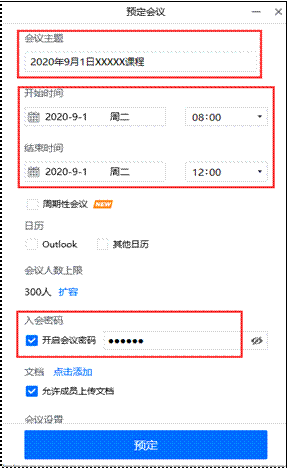
点击“预定”按钮后,将弹出的邀请信息发送给学生
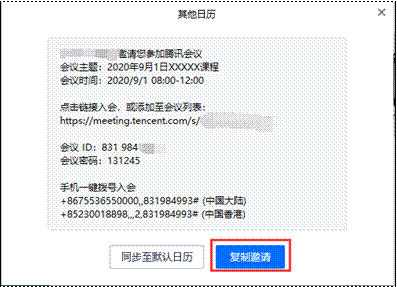
2.2 快速会议
如老师在课前未创建“预定会议”,则可在教室上课时创建“快速会议”。“快速会议”能立即开启会议,快速会议不会在会议列表展示,当离开会议后,不能在会议列表找到这个会议,但可以在会议开始一个小时内通过输入会议号加入会议的方式再次回到这个会议,当会议持续一小时后,若会议中无人,系统则会主动结束该会议。该“快速会议”只能持续一小时,不能满足 90 分钟上课需求,因此,需要在 45 分钟课间时再次创建一个“快速会议”并通知学生。
创建方式如图,打开腾讯会议,选择“快速会议”
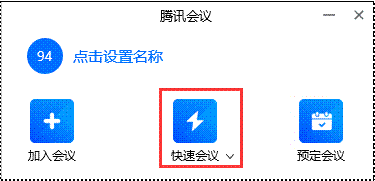
点击“使用电脑音频”按钮
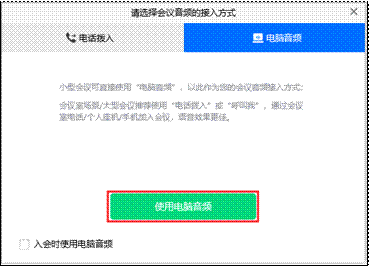
进入会议后点击“邀请”,将会议邀请码发放给学生
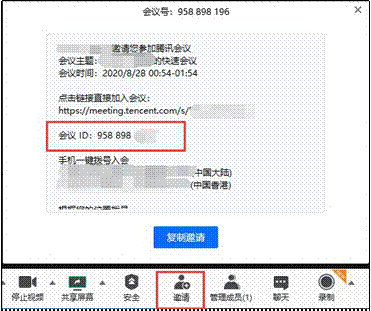
2.3 使用腾讯会议时,图像显示为“镜像”的解决方法
如果开启会议后,上方文字显示为“镜像”效果,如图所示
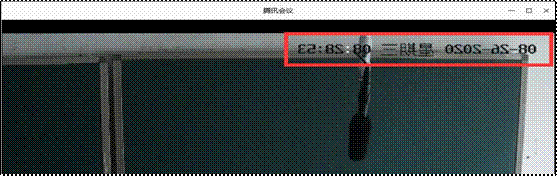
点击“视频选项”

去掉“视频镜像效果”前面的勾选

此设置与腾讯会议账号绑定(一次设置后,再次登录任何电脑都无需设置)。
三、直播视频录制
如有无法到校上课的学生由于时差或其它原因,不能在规定上课时间内进行同步上课,教师可以将上课视频录制下来,课后通过其它渠道发送给相关学生。
1.QQ 群课堂:
打开 QQ 群课堂方法同第一部分,在点击“开始上课”前,点选“录制课程”,然后点击“开始上课”。
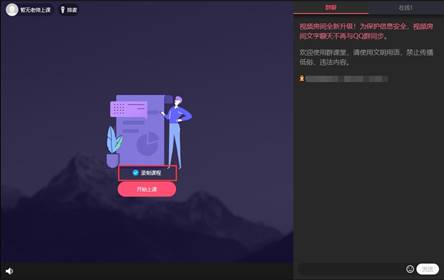
结束群课堂后,群成员可以通过点击群课堂回放查看录制的课程,此方式学生只能通过课程回放功能在线观看,视频文件不能作为视频文件本地化留存。
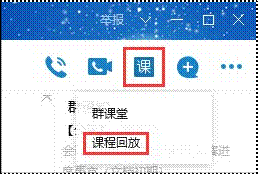
2.腾讯会议:
创建腾讯会议方法同第二部分,进入会议后点“录制”按钮

视频框左上角显示“录制中”表示正在录制音视频。

录制结束后点击结束录制。

右上角弹出框中点击“打开文件”,找到录制的视频文件,可复制到U 盘等外接设备留存视频
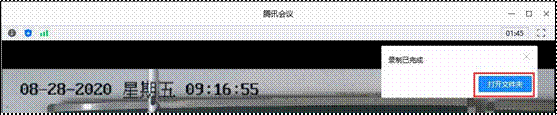
四、联系方式:
1、工作日7:50-16:30
主校区多媒体教学值班电话:82765921;
舜耕校区多媒体教学值班电话:82769282。
2、工作日 16:30-21:00 及周六、周日全天
主校区、舜耕校区多媒体教学值班电话:82765921。
一审:刘钦林;二审:赵 玲;三审:孙润元
一校:徐志鹏;二校:刘钦林;三校:赵 玲
信息管理处 教育技术与网络信息中心
2022年5月15日